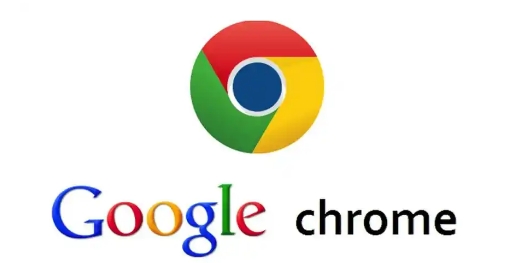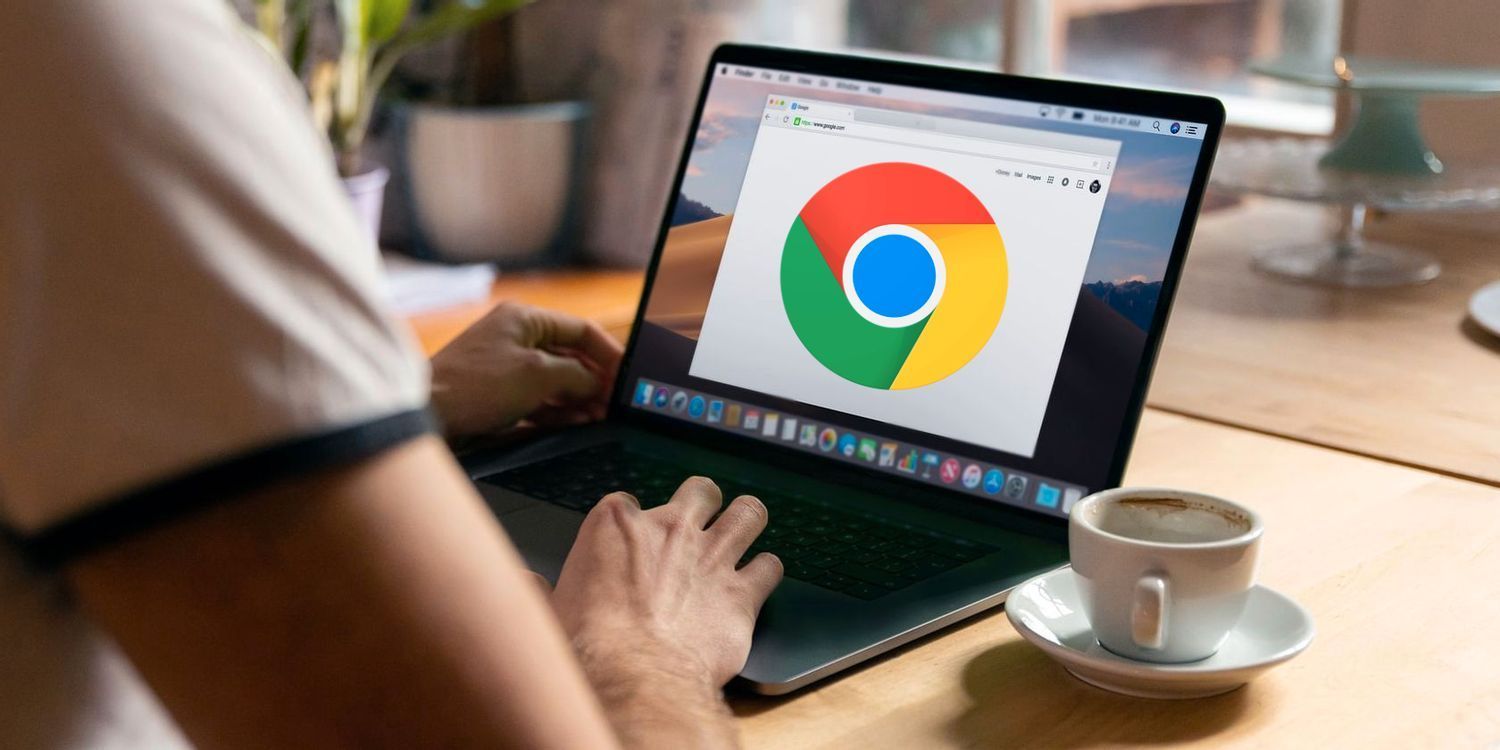谷歌浏览器下载后如何优化启动速度
发布时间:2025-06-07
来源:谷歌浏览器官网

一、清理浏览器缓存和历史记录
1. 进入设置页面:打开谷歌浏览器,点击右上角的三个点图标,选择“设置”选项。在设置页面中,找到“隐私设置和安全性”板块。
2. 清理缓存和历史记录:在“隐私设置和安全性”页面中,点击“清理浏览数据”按钮。在弹出的对话框中,可以选择要清理的数据类型,包括浏览历史记录、下载记录、Cookie 和其他站点数据、缓存的图片和文件等。勾选需要清理的项目,然后点击“清除数据”按钮。这样可以删除不必要的数据,减少浏览器启动时需要加载的内容,从而提高启动速度。
二、禁用不必要的扩展程序
1. 打开扩展程序管理页面:在谷歌浏览器中,点击右上角的三个点图标,选择“更多工具”,然后点击“扩展程序”。这将打开扩展程序管理页面,显示已安装的所有扩展程序。
2. 禁用不常用或不必要的扩展程序:逐一检查已安装的扩展程序,对于不常用或不必要的扩展程序,点击其下方的“禁用”按钮。禁用后,该扩展程序将不会在浏览器启动时自动加载,从而减少了浏览器的启动负担,加快了启动速度。如果以后需要使用某个禁用的扩展程序,可以再次在扩展程序管理页面中启用它。
三、调整启动时的任务
1. 进入启动设置页面:在谷歌浏览器的设置页面中,找到“高级”选项,点击展开后,在“系统”部分找到“启动时”选项。
2. 选择启动任务:在“启动时”选项中,可以选择浏览器启动时要执行的任务。默认情况下,可能会勾选一些不必要的任务,如“继续运行上次关闭时未关闭的标签页”等。根据自己的需求,取消勾选不需要的任务,只保留必要的选项,如“打开主页”等。这样可以减少浏览器启动时需要处理的任务数量,提高启动速度。
四、优化系统配置
1. 关闭不必要的后台程序:在电脑任务栏上右键点击,选择“任务管理器”(Windows 系统)或“活动监视器”(Mac 系统),打开任务管理器窗口。在任务管理器中,查看正在运行的后台程序列表,对于不需要的程序,选中后点击“结束任务”按钮。关闭不必要的后台程序可以释放系统资源,让谷歌浏览器在启动时能够获得更多的资源,从而提高启动速度。
2. 检查系统更新:在电脑的系统设置中,检查是否有可用的系统更新。系统更新可能会包含对系统性能的优化和对硬件驱动的更新,这些更新可能会对谷歌浏览器的启动速度产生积极影响。如果有可用的系统更新,按照提示进行下载安装。
五、使用硬件加速功能
1. 进入设置页面开启硬件加速:在谷歌浏览器的设置页面中,找到“高级”选项,点击展开后,在“系统”部分找到“使用硬件加速模式(如果可用)”选项。如果该选项未被勾选,勾选它以启用硬件加速功能。硬件加速功能可以利用电脑的图形处理单元(GPU)来加速浏览器的渲染过程,从而提高浏览器的启动速度和整体性能。
2. 检查显卡驱动更新:确保电脑的显卡驱动程序是最新的版本。过时的显卡驱动程序可能会导致硬件加速功能无法正常工作或影响其性能。可以通过显卡制造商的官方网站下载并安装最新的显卡驱动程序,或者使用电脑自带的驱动更新工具进行检查和更新。